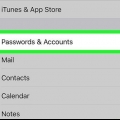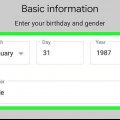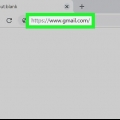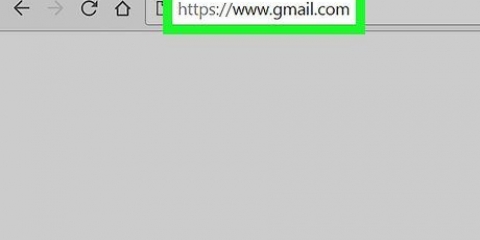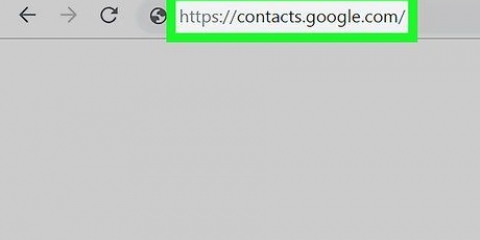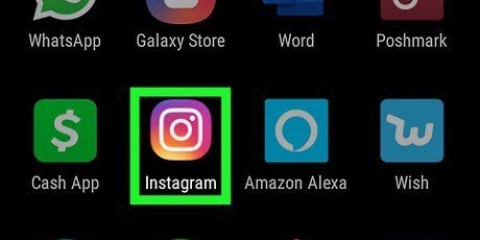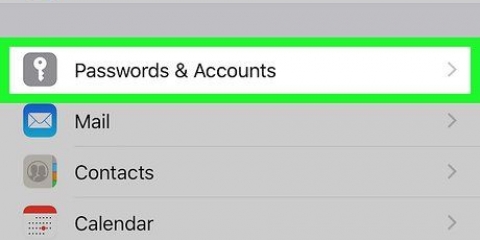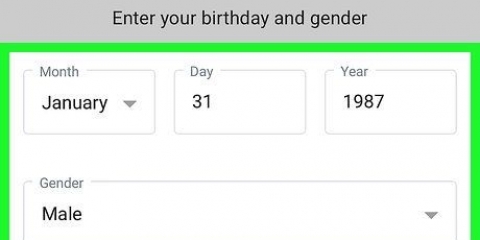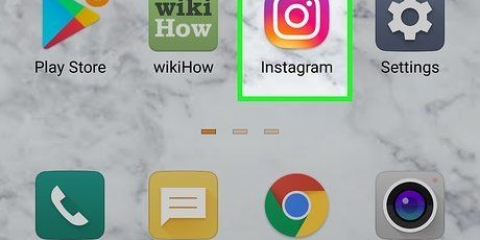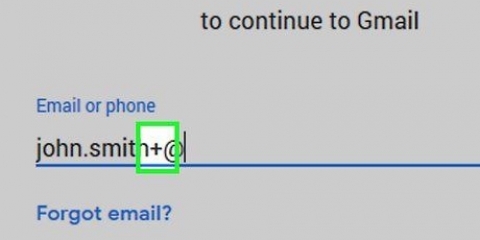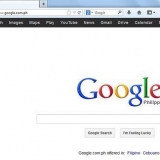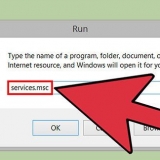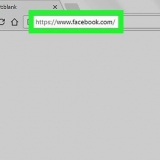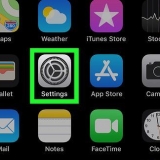Se non ricordi nessuna delle password che hai utilizzato in precedenza, fai clic su: Prova un`altra domanda in fondo al campo grigio. Rimani sveglio altrettanto a lungo Prova un`altra domanda clicca finché non trovi una domanda a cui rispondere. Rispondi alla domanda e clicca Successiva.
Conferma la ricezione di un SMS al numero di telefono che hai fornito durante la creazione del tuo account Gmail; Conferma la ricezione di un`e-mail all`indirizzo e-mail che hai fornito quando hai creato il tuo account Gmail; Conferma la ricezione di un indirizzo email sostitutivo, se ne hai creato uno; o Inserisci un indirizzo email che puoi controllare immediatamente.




Se non sei stato in grado di inserire una password utilizzata in precedenza e di ricevere un messaggio a un numero di telefono, indirizzo e-mail o indirizzo e-mail sostitutivo associato al tuo account Gmail, ti verrà chiesto di "spiegaci brevemente perché non riesci ad accedere al tuo account." Inserisci un motivo e fai clic Spedire. Google ti risponderà entro tre o cinque giorni lavorativi.






Se non ricordi nessuna delle password che hai utilizzato in precedenza, tocca: Iscriviti in un modo diverso sotto il campo dove devi inserire la tua password. Basta cliccare su: Iscriviti in un modo diverso finché non viene visualizzata una domanda a cui rispondere, rispondi alla domanda e tocca: Successiva.
Conferma la ricezione di un SMS al numero di telefono che hai fornito durante la creazione del tuo account Gmail; Conferma la ricezione di un`e-mail all`indirizzo e-mail che hai fornito quando hai creato il tuo account Gmail; Conferma la ricezione di un indirizzo email sostitutivo, se ne hai creato uno; o Inserisci un indirizzo email che puoi controllare immediatamente.




Se non sei stato in grado di inserire una password utilizzata in precedenza e di ricevere un messaggio a un numero di telefono, indirizzo e-mail o indirizzo e-mail sostitutivo associato al tuo account Gmail, ti verrà chiesto di "spiegaci brevemente perché non riesci ad accedere al tuo account." Inserisci un motivo e tocca Spedire. Google ti risponderà entro tre o cinque giorni lavorativi.
Crea una nuova password in gmail
Contenuto
Hai dimenticato la password del tuo account Gmail? Niente panico! Questo articolo di wikiHow ti mostra come creare una nuova password dal sito web di Gmail o dall`app Gmail.
Passi
Metodo 1 di 2: crea una nuova password sul sito Web di Gmail

1. Vai ahttp://www.gmail.com. Fare clic sul collegamento o digitare l`URL in un motore di ricerca.
- Se il tuo indirizzo e-mail o numero di telefono non è già compilato automaticamente, inseriscili negli appositi campi e fai clic Successiva.

2. clicca su Hai dimenticato la password? sotto il campo dove devi inserire la tua password.

3. Inserisci l`ultima password che ricordi e fai clic Successiva.

4. Seguire le istruzioni sullo schermo. Ti verrà assegnato uno dei seguenti incarichi:

5. Apri l`email o il testo inviato da Google.

6. Inserisci il codice di verifica dal messaggio nel campo sullo schermo.

7. Inserisci una nuova password e confermala negli appositi campi.

8. clicca su cambiare la password.

9. clicca su Accettare. La tua password è stata modificata e ora puoi utilizzare la nuova password per accedere a Gmail.
Metodo 2 di 2: crea una nuova password utilizzando l`app Gmail

1. Apri l`applicazione Gmail. Puoi riconoscerlo da un`icona rossa e bianca a forma di busta chiusa.

2. Tocca + Aggiungi indirizzo email.

3. Tocca Google.

4. Inserisci l`indirizzo email o il numero di telefono che hai fornito durante la creazione del tuo account Gmail nel campo appropriato.

5. Tocca Successiva in basso a destra.

6. Tocca Hai dimenticato la password? sotto il campo dove devi inserire la tua password.

7. Inserisci l`ultima password che ricordi e tocca Successiva.

8. Seguire le istruzioni sullo schermo. Ti verrà chiesto di eseguire una delle seguenti operazioni:

9. Apri l`email o il testo inviato da Google.

10. Inserisci il codice di verifica dal messaggio nel campo sullo schermo.

11. Inserisci una nuova password e confermala negli appositi campi.

12. Tocca Successiva.

13. Tocca Accettare. La tua password è stata sostituita e d`ora in poi potrai accedere al tuo account Gmail con la nuova password.
Articoli sull'argomento "Crea una nuova password in gmail"
Condividi sui social network:
Popolare